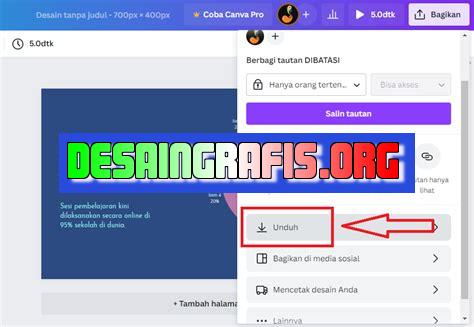
Cara menyimpan gambar dari Canva mudah dilakukan. Pilih opsi download dan pilih format file yang diinginkan, lalu klik download.
Bagi para pengguna aplikasi desain Canva, menyimpan gambar yang telah dibuat menjadi hal yang sangat penting. Karena itu, cara menyimpan gambar dari Canva menjadi pengetahuan yang wajib untuk dikuasai. Bagi yang belum tahu, jangan khawatir karena berikut ini akan dijelaskan langkah-langkahnya secara detail. Pertama sekali, pastikan bahwa desain yang ingin disimpan sudah selesai dan siap untuk didownload.
Setelah itu, klik tombol Download yang terletak di bagian kanan atas layar. Kemudian, pilih format file yang diinginkan seperti JPG, PNG, atau PDF. Setelah memilih format file, klik tombol Download. Tunggu beberapa saat hingga proses download selesai dan file siap untuk digunakan.
Dalam beberapa kasus, ada kalanya gambar yang dihasilkan tidak sesuai dengan yang diharapkan. Untuk mengatasi hal tersebut, Canva juga menyediakan fitur Undo dan Redo yang dapat digunakan untuk mengembalikan keadaan desain seperti semula atau melakukan perubahan yang diinginkan.
Dengan mengetahui cara menyimpan gambar dari Canva, pengguna dapat dengan mudah mengunduh hasil karya mereka dan menggunakannya sesuai kebutuhan. Tak hanya itu, pengguna juga dapat memperbaiki kesalahan dalam desain dengan mudah menggunakan fitur Undo dan Redo yang disediakan oleh Canva. Semoga informasi ini bermanfaat bagi para pengguna Canva dalam membuat desain yang lebih baik dan profesional.
Canva: Platform Desain Grafis yang Terkenal
Canva adalah platform desain grafis yang terkenal sejak peluncurannya pada tahun 2013. Canva memungkinkan pengguna untuk membuat desain dengan mudah dan cepat tanpa perlu memiliki keahlian khusus dalam desain grafis. Ada banyak fitur yang dapat digunakan pada Canva, termasuk menyimpan gambar.
Cara Menyimpan Gambar dari Canva
Jika Anda ingin menyimpan gambar yang dibuat di Canva, ada beberapa cara yang dapat dilakukan. Berikut adalah panduan singkat tentang cara menyimpan gambar dari Canva.
Langkah 1: Pilih Gambar yang Ingin Disimpan
Pertama-tama, Anda harus memilih gambar yang ingin disimpan. Anda dapat membuat gambar baru atau memilih salah satu template yang tersedia di Canva. Pastikan untuk menyelesaikan semua perubahan dan penyuntingan pada gambar sebelum menyimpannya.
Langkah 2: Klik Tombol Unduh
Setelah gambar siap untuk disimpan, klik tombol unduh di pojok kanan atas halaman. Anda akan melihat beberapa opsi untuk mengunduh gambar, termasuk PNG, JPEG, PDF, dan SVG. Pilih opsi yang paling sesuai dengan kebutuhan Anda.
Langkah 3: Simpan Gambar
Setelah memilih format unduhan, klik tombol unduh sekali lagi untuk menyimpan gambar ke komputer atau perangkat Anda. Gambar akan disimpan dalam folder unduhan default di komputer Anda. Anda dapat mengubah lokasi penyimpanan sesuai dengan keinginan Anda.
Alternatif Cara Menyimpan Gambar dari Canva
Selain menggunakan opsi unduh yang disediakan oleh Canva, ada beberapa alternatif cara untuk menyimpan gambar dari Canva. Berikut adalah dua cara alternatif yang dapat digunakan.
Cara 1: Screenshot Gambar
Jika Anda tidak memiliki opsi unduh atau ingin menyimpan gambar dengan cepat, Anda dapat menggunakan fitur screenshot pada komputer atau perangkat Anda. Cukup buka gambar yang ingin disimpan di Canva, lalu tekan tombol Print Screen pada keyboard Anda. Paste gambar hasil screenshot ke aplikasi pengedit gambar seperti Paint atau Photoshop dan simpan.
Cara 2: Cetak ke PDF
Alternatif lain adalah mencetak gambar ke file PDF. Pilih opsi cetak di Canva dan pilih printer virtual PDF. Setelah itu, simpan file PDF di komputer atau perangkat Anda dan gambar akan tersimpan dalam format PDF.
Kesimpulan
Canva adalah platform desain grafis yang terkenal dengan banyak fitur yang dapat digunakan. Cara menyimpan gambar dari Canva cukup mudah dengan opsi unduh yang disediakan oleh Canva. Namun, jika Anda ingin menggunakan cara alternatif, Anda dapat menggunakan fitur screenshot atau mencetak ke file PDF. Semoga panduan ini membantu Anda menyimpan gambar dari Canva dengan mudah dan cepat.
Cara menyimpan gambar dari Canva terbilang cukup mudah. Langkah pertama adalah membuka halaman Canva di browser favorit kamu. Setelah itu, pilih gambar yang ingin kamu simpan, baik itu desain, infografis, sampul, ilustrasi, atau gambar lainnya. Kemudian, klik menu “Download” yang terletak di pojok kanan atas halaman dan pilih format file yang ingin digunakan untuk menyimpan gambar. Canva menyediakan beberapa pilihan format file seperti JPG, PNG, atau PDF. Jika diperlukan, kamu bisa mengatur ukuran file gambar sesuai kebutuhan kamu dengan memilih opsi “Resize” yang terletak di bawah menu “Download”. Setelah mengatur format dan ukuran file gambar, klik tombol “Download” dan tunggu hingga proses pengunduhan selesai. Terakhir, simpan file gambar ke komputer atau perangkat lain yang kamu gunakan. Jika kamu ingin menyimpan gambar ke dalam library Canva untuk digunakan kembali di kemudian hari, kamu bisa menggunakan opsi “Save to your Canva account” yang terletak di bawah menu “Download”. Jangan lupa untuk memberi judul dan tag pada gambar yang telah disimpan agar lebih mudah ditemukan saat kamu ingin menggunakannya di kemudian hari. Untuk mencari gambar yang sudah disimpan di library Canva, kamu bisa menggunakan fitur pencarian atau menelusuri tag yang sudah kamu berikan sebelumnya. Dengan begitu, kamu bisa dengan mudah menyimpan gambar dari Canva dan menggunakannya kapan saja sesuai kebutuhan kamu.
Sebagai jurnalis yang selalu membutuhkan gambar untuk melengkapi tulisan, Canva adalah salah satu platform desain grafis yang sangat membantu. Tak hanya mudah digunakan, Canva juga menyediakan beragam template dan fitur yang memudahkan pengguna untuk membuat desain yang menarik.
Namun begitu, sebagian pengguna mungkin masih bingung dengan cara menyimpan gambar dari Canva. Berikut ini adalah beberapa cara yang bisa dilakukan:
-
Klik tombol download di pojok kanan atas layar. Setelah itu, pilih format file yang diinginkan seperti JPG atau PNG. Namun sayangnya, opsi download ini hanya tersedia bagi pengguna yang telah berlangganan Canva Pro.
-
Jika tidak berlangganan Canva Pro, pengguna masih bisa menyimpan gambar dengan cara screenshot. Namun sayangnya, hasil screenshot tidak selalu memiliki kualitas yang baik dan terkadang terpotong bagian-bagian tertentu.
-
Selain itu, Canva juga menyediakan opsi Share yang memungkinkan pengguna untuk mengirimkan link atau mengunduh file gambar secara langsung melalui email atau media sosial.
Setiap cara memiliki kelebihan dan kekurangan masing-masing. Berikut ini adalah beberapa pros dan cons tentang cara menyimpan gambar dari Canva:
Pros:
-
Mudah digunakan dan tidak perlu memiliki keahlian desain grafis yang tinggi.
-
Menyediakan beragam template dan fitur yang memudahkan pengguna dalam membuat desain yang menarik.
-
Membantu pengguna untuk menghemat waktu dalam membuat desain karena sudah tersedia banyak opsi template yang siap digunakan.
Cons:
-
Untuk bisa menggunakan opsi download, pengguna harus berlangganan Canva Pro yang memerlukan biaya tambahan.
-
Hasil screenshot seringkali memiliki kualitas yang buruk dan terpotong bagian-bagian tertentu.
-
Tidak semua opsi fitur dan template bisa diakses secara gratis.
Dalam kesimpulannya, cara menyimpan gambar dari Canva memiliki kelebihan dan kekurangan masing-masing. Namun, dengan memilih cara yang tepat, pengguna tetap bisa menikmati manfaat dari platform desain grafis yang sangat membantu ini.
Banyak blogger dan pebisnis online yang menggunakan Canva untuk membuat desain grafis. Canva adalah alat yang sangat berguna untuk membuat gambar, poster, brosur, dan banyak lagi. Namun, ketika Anda menyimpan gambar dari Canva, biasanya muncul judul default yang membingungkan dan sulit untuk dihapus.
Berikut adalah cara menyimpan gambar dari Canva tanpa judul:
Pertama, setelah selesai membuat desain di Canva, klik tombol Download di sudut kanan atas. Kemudian, pilih format file yang ingin Anda gunakan, seperti PNG atau JPEG. Setelah itu, jangan langsung mengklik tombol Download, karena judul default akan muncul di bagian bawah gambar.
Untuk menghapus judul default, klik kotak teks yang berisi judul tersebut dan hapus semua teks. Kemudian, klik Download dan gambar akan disimpan tanpa judul. Dengan cara ini, Anda dapat dengan mudah mengatur dan menggunakan gambar yang sudah Anda buat di Canva tanpa harus repot-repot menghapus judul default.
Demikianlah cara menyimpan gambar dari Canva tanpa judul. Semoga informasi ini bermanfaat bagi Anda yang sering menggunakan Canva untuk membuat desain grafis. Jangan lupa untuk bookmark blog ini agar dapat mengakses informasi dan tips menarik lainnya seputar dunia digital dan bisnis online.
Video cara menyimpan gambar dari canva
Banyak orang bertanya tentang cara menyimpan gambar dari Canva. Berikut adalah beberapa pertanyaan yang sering diajukan oleh orang-orang seputar hal ini:
- Bagaimana cara menyimpan gambar dari Canva?
- Apakah saya perlu membayar untuk menyimpan gambar dari Canva?
- Dalam format apa saya dapat menyimpan gambar dari Canva?
Berikut adalah jawaban atas pertanyaan-pertanyaan tersebut:
- Untuk menyimpan gambar dari Canva, Anda bisa mengikuti langkah-langkah berikut:
- Klik tombol Download di bagian kanan atas layar
- Pilih format yang Anda inginkan (JPEG, PNG, atau PDF)
- Klik tombol Download
- Gambar akan terunduh ke komputer Anda
- Tergantung pada jenis akun Canva yang Anda miliki. Jika Anda menggunakan akun gratis, maka Anda bisa mengunduh gambar dalam format JPEG atau PNG. Namun, jika Anda memiliki akun berbayar, maka Anda bisa mengunduh gambar dalam format PDF dan tanpa watermark.
- Anda bisa menyimpan gambar dari Canva dalam format JPEG, PNG, atau PDF.
Dengan mengetahui cara menyimpan gambar dari Canva, Anda bisa dengan mudah mengekspor desain yang telah dibuat dan menggunakannya untuk berbagai keperluan seperti presentasi, cetak, atau media sosial.
 Desain Grafis Indonesia Kumpulan Berita dan Informasi dari berbagai sumber yang terpercaya
Desain Grafis Indonesia Kumpulan Berita dan Informasi dari berbagai sumber yang terpercaya


